入力するExcelの列を指定画面~一時テーブルへ取込み画面:アクセスFromエクセル For Access の使用方法
Excelの取り込み列を指定後、Access一時テーブルへ取り込みます
(3)入力するExcelの列を指定画面
1.入力するExcelの列を入力します。2.入力するExcelのシートNo.を入力します。
3.入力するExcelの行範囲を入力します。
データがない行は取込まない為、広めに指定してもかまいません。
4.一時テーブルを作成し取込みを開始します。
この時点では対象のAccessファイルへのコピーは行われません。
5.チェックすると一時テーブルへ取込み中にエラーが発生した場合、処理を中止します。
6.入力されているExcelの列をクリアします。
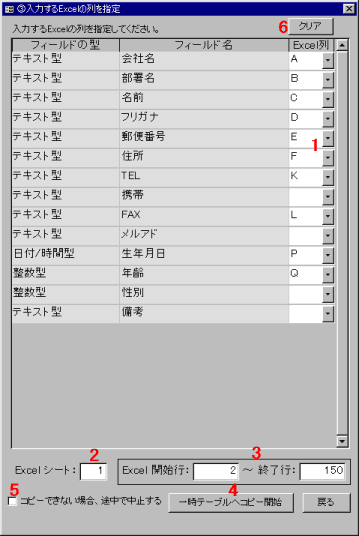
(4)一時テーブルへ取込み画面
1.取込み結果を表示しています。エラーが発生した行はここにメッセージが表示されます。
2.取込み結果を表示しています。
ここで、データの追加・編集・削除が可能です。
3.表上で右クリックするとメニューが表示されます。
・選択フィルタ:カーソルがあるデータで抽出します。
・非選択フィルタ:カーソルがあるデータ以外で抽出します。
・フィルタ/並べ替えの解除:抽出、並べ替えを解除します。
・昇順、降順で並び替え:カーソルがある列の並び替えを行います。
・レコードの削除:カーソルがあるレコードを削除します。
・データを埋める:入力されたデータでカーソルがある列を埋めます。
例えば、数字の列に文字を埋めようとするとエラーになります。
4.対象のAccessファイルへ2.で表示されているデータを取込みます。
※.取込み時、例えばAccessの数字フィールドに文字を取込むことなど、型に合わない場合はエラーとなり取込まれません。
実際に行われる場合は、一時テーブルの取り込み結果を確認してください。
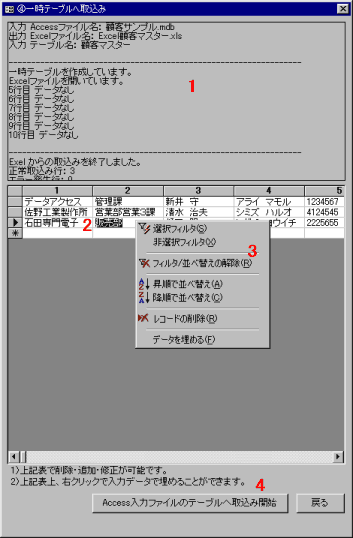
 Home
Home  ツールソフト
ツールソフト  目次
目次Copyright(C) FeedSoft